O que é
Permissão necessária
É necessário ter a permissão “Utilizar módulo Cross” e “BI do módulo Cross” habilitadas no perfil de acesso do módulo Treino.
Observação: outra permissão que pode ser útil na utilização deste recurso é: “Permitir ver BI de outros Professores” localizada na guia “Geral” no perfil de acesso do módulo Treino.
Como fazer
1. No menu do módulo Cross, clique em “BI Cross“;
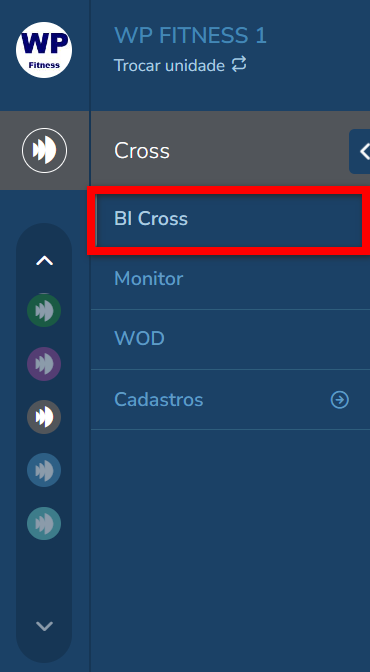
2. Logo, o sistema exibirá a tela com os filtros e os indicadores;
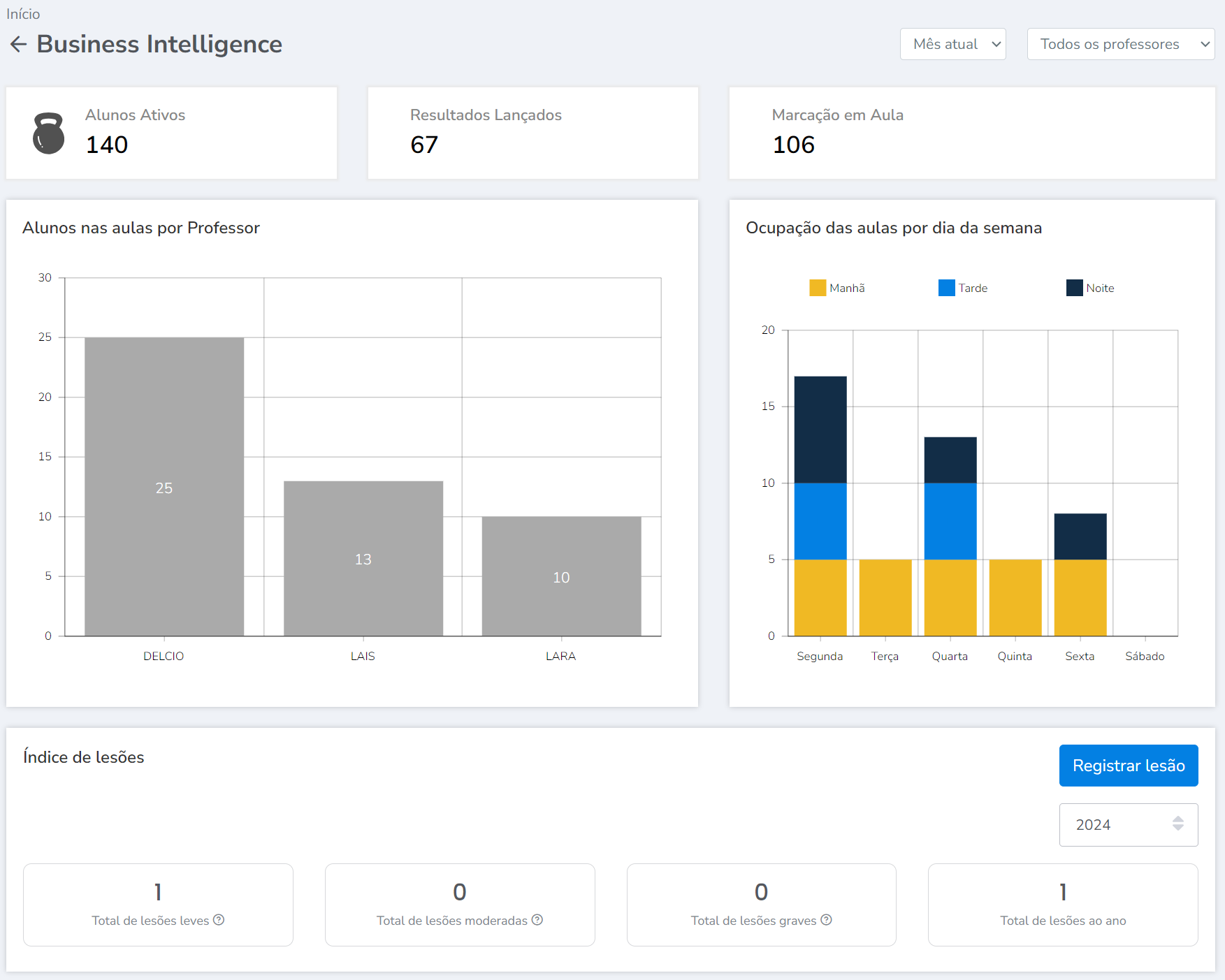
Filtros

- Campo de período: neste campo você escolhe o mês ao qual deseja visualizar os resultados dos BI’s;
- Campo Professores: aqui você escolhe um professor para que todas as informações dos BI’s sejam geradas a respeito desse professor específico. Caso deixe informado “Todos os professores” o sistema trará os dados em relação a todos os profissionais.
Indicadores
Alunos Ativos
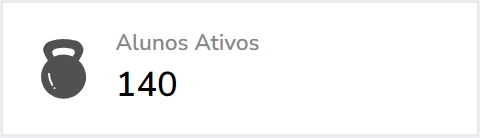
- Este Bi traz um totalizador de quantos alunos existem na sua empresa em que a situação base do contrato é ativo. Esse número pode ser diferente do número de ativos do dashboard do treino, visto que aqui ele considera todos os ativos, independentemente de estarem de férias, atestado, bônus ou se possuem ou não vínculo com algum professor TreinoWeb.
Resultados Lançados
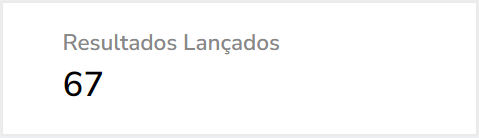
- Aqui é exibido o total de WODs que os alunos lançaram o resultado no aplicativo.
Marcação em Aula
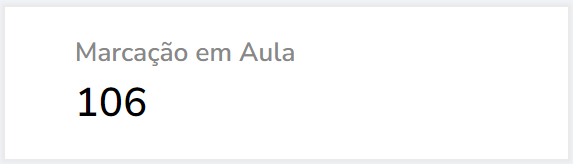
- Neste campo o sistema nos mostra quantos agendamentos houveram em aulas coletivas onde a modalidade é do tipo Cross. Para marcar uma modalidade como cross basta ir ao cadastro da mesma no módulo ADM e marcar o checkbox a respeito do Cross.
Observação: não é necessário confirmar a presença, basta fazer o agendamento.
Alunos nas aulas por Professor
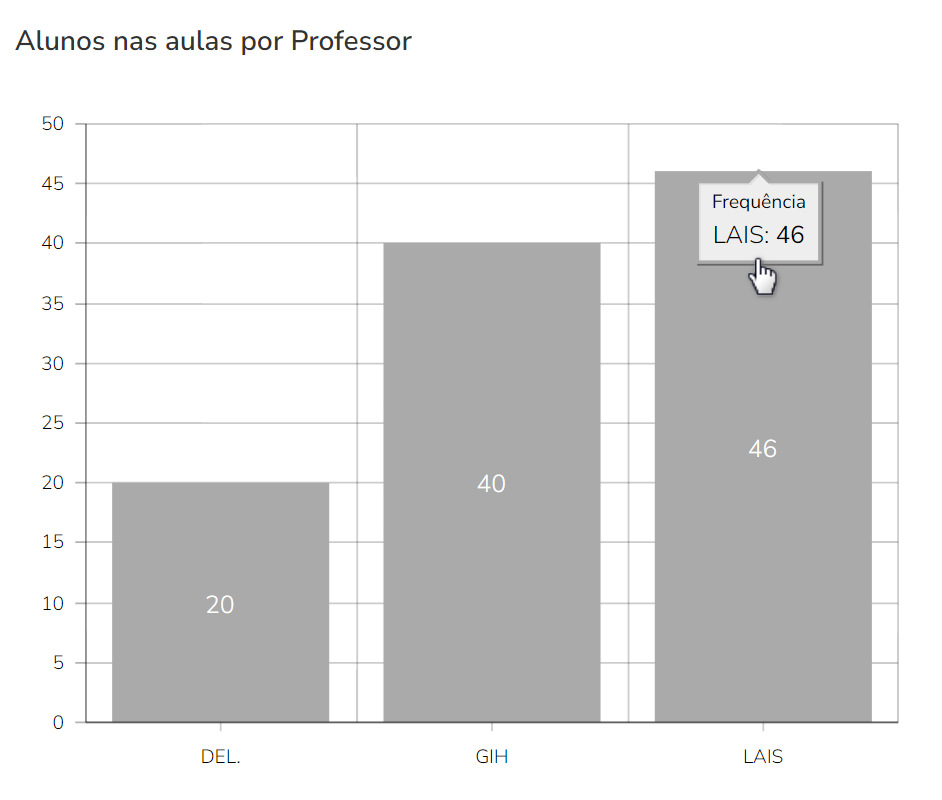
-
Este é um Bi que nos mostra o total de marcações em aulas, porém agora de forma distribuída entre os professores, ou seja, mostra professor por professor quantos alunos agendaram em suas aulas.
Observação: não é necessário confirmar a presença, basta fazer o agendamento.
Ao clicar sobre alguma barra do gráfico, é apresenta a listagem com os alunos que realizaram o agendamento com o professor clicado.
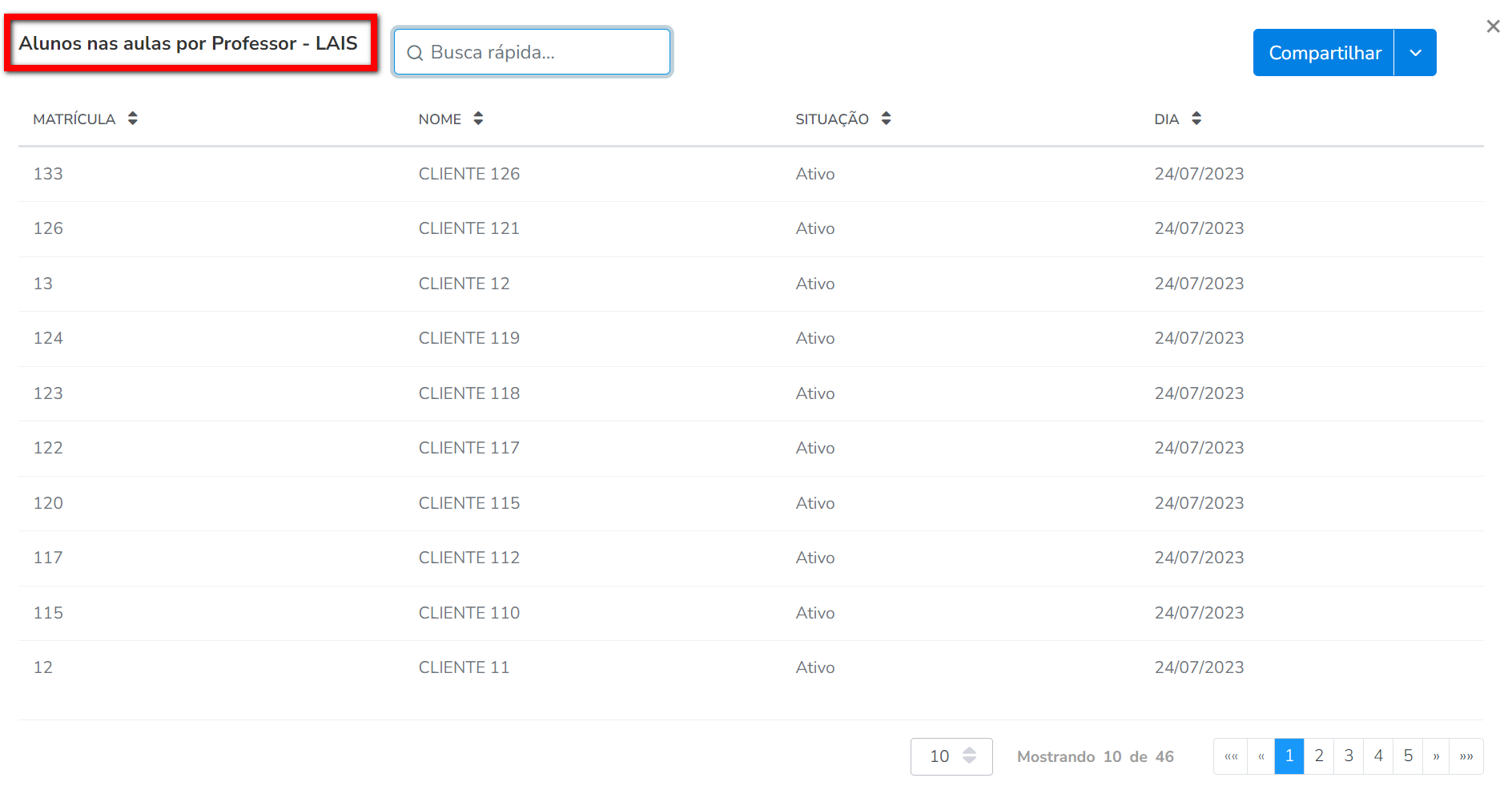
Ocupação das aulas por dia da semana
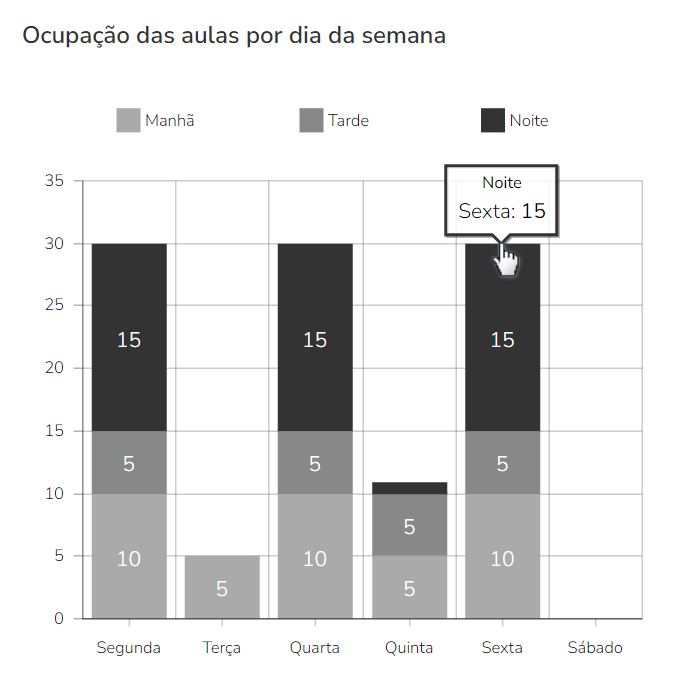
- Nesse último Bi o sistema nos mostra o total de marcações do mês, porém organizado pelos dias da Semana e períodos (manhã, tarde e noite).
Como, exatamente, funcionam esses gráficos?
Eles funcionam da seguinte forma: suponhamos que dentro do mês houveram 4 segundas-feiras, na primeira semana eu tive uma marcação de manhã, duas à tarde e outra a noite e esses números se repetiram durante as quatro semanas, logo no fim do período, na coluna “Segunda” o sistema nos mostrará na parte mais abaixo quatro marcações, na parte do meio houveram oito e na última parte o sistema nos mostrará quatro.
Ao clicar sobre alguma barra do gráfico, é apresenta a listagem com os alunos que realizaram o agendamento no dia da semana e período clicados.
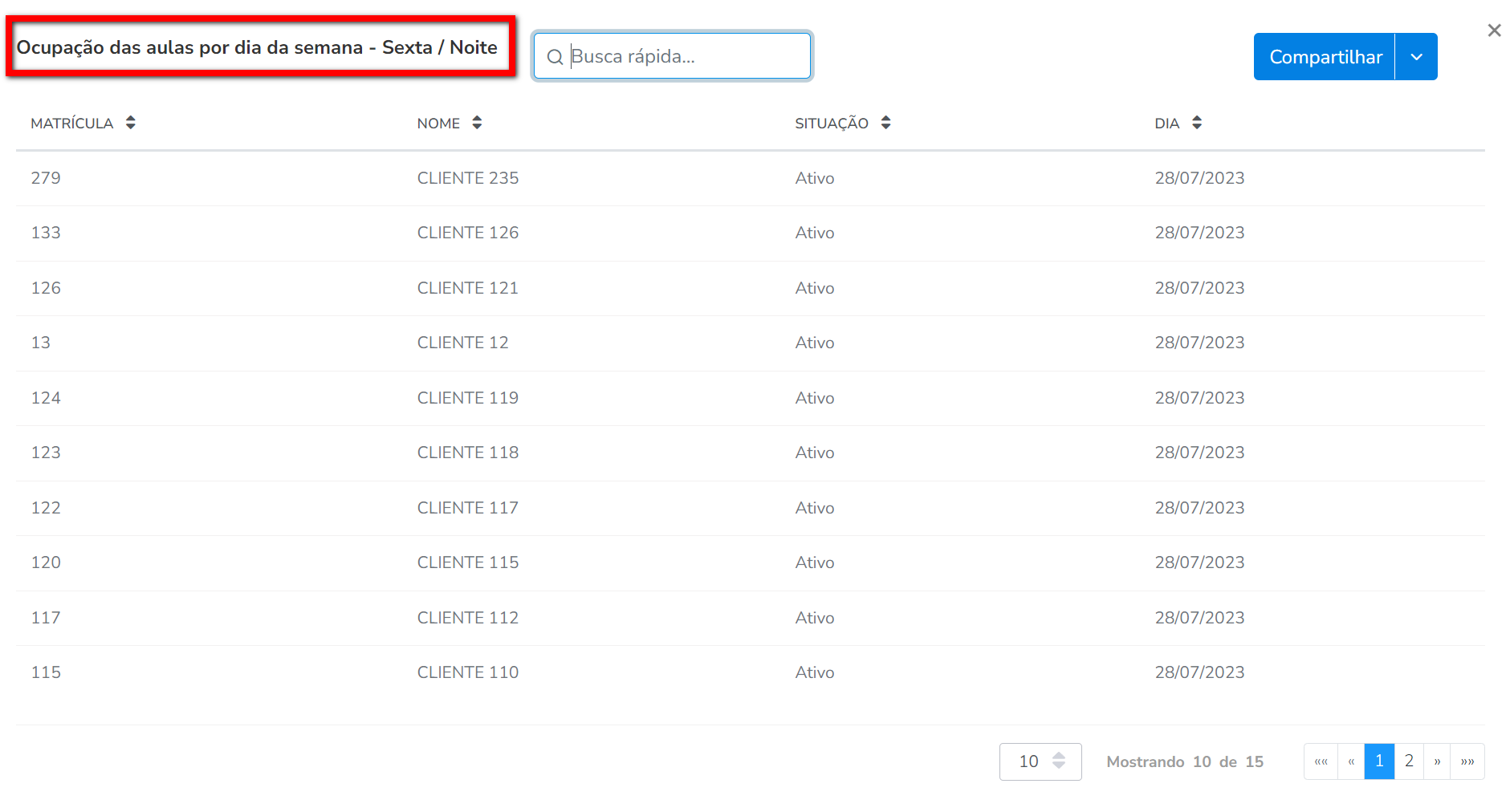
Índice de lesões
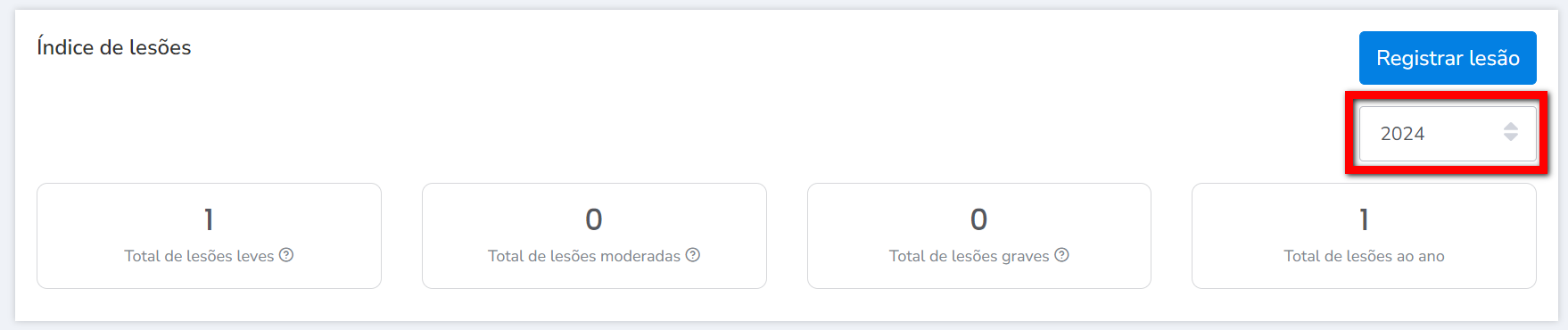
- Índice de lesões: neste indicador o gestor pode registrar as lesões dos alunos, além disso, pode acompanhar o número total de lesões no ano e a distribuição das lesões por gravidade.
Ao clicar sobre um dos indicadores de gravidade, é apresenta a tela com todos os alunos que compõem o indicador.
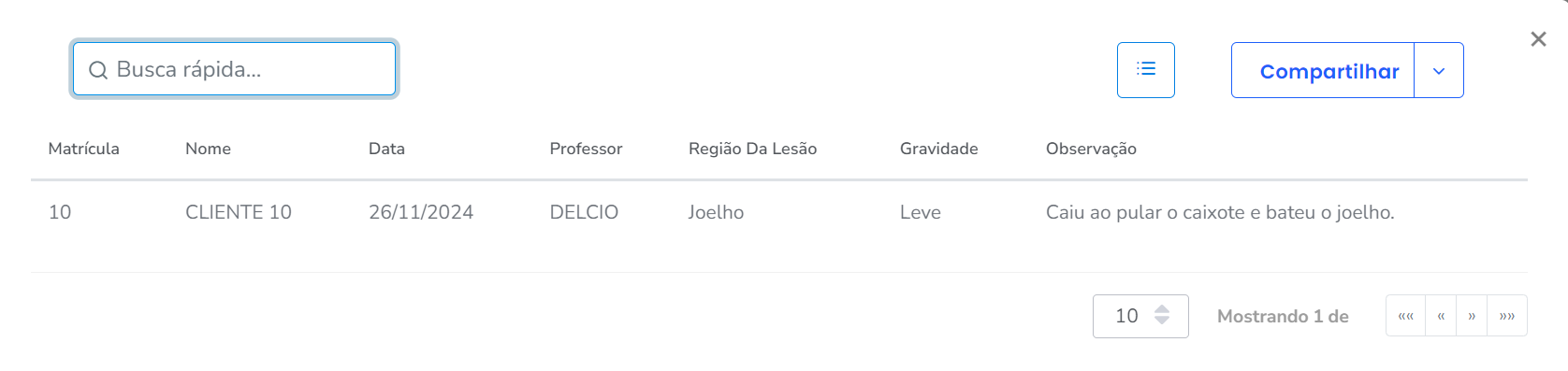
Pode “Compartilhar” a listagem caso desejar.
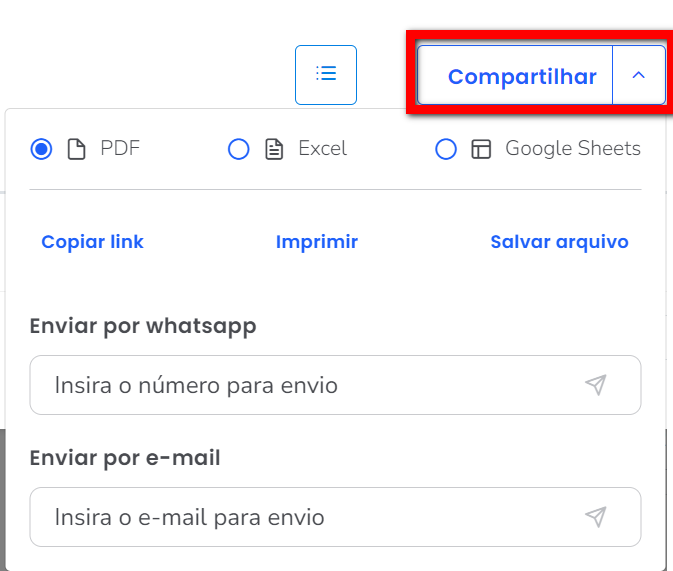
Se precisar, pode adicionar novas lesões de alunos clicando em “Registrar lesão“;
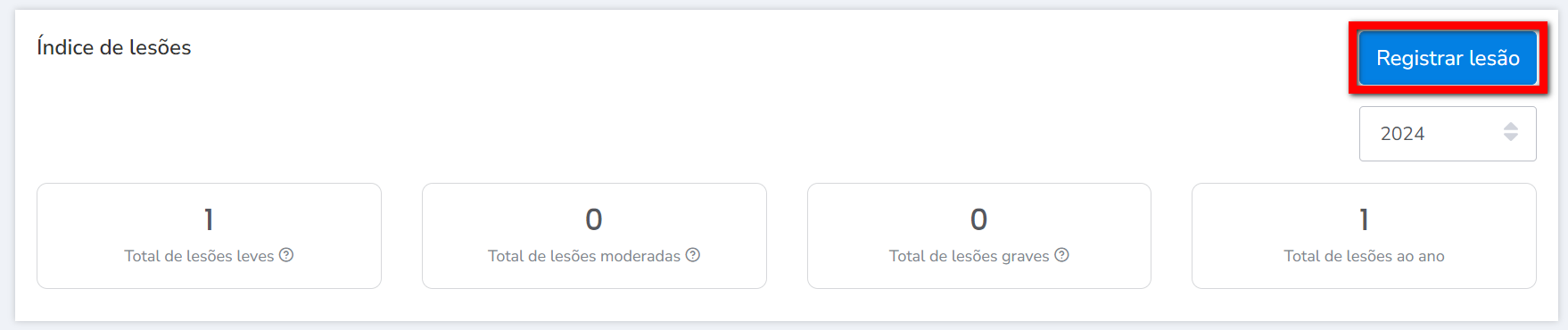
E em seguida preencher os campos e clicar em “Registrar“.
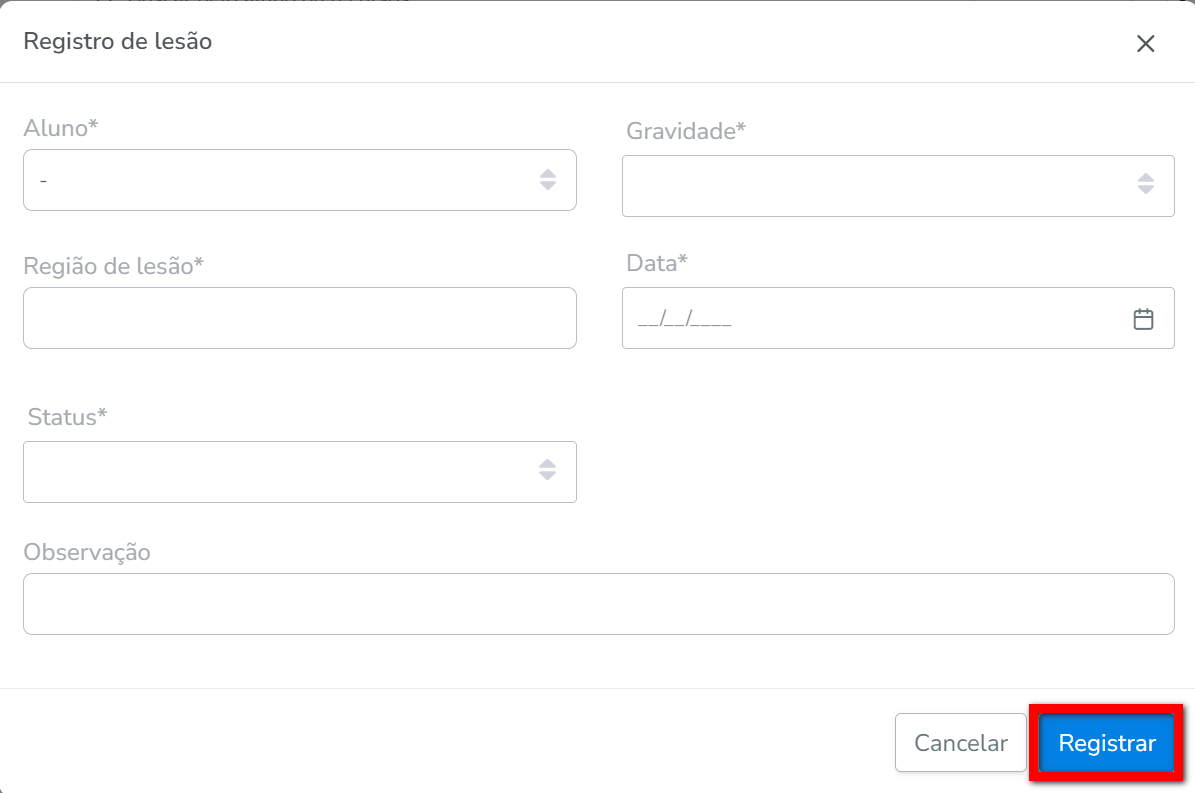
Saiba mais
Para saber como trabalhar com o módulo Cross, clique aqui.
